
Один из важных инструментов для работы с командами в Linux это программа fdisk, мощная программа, которая позволит вам трогать все, что связано с вашими жесткими дисками, создавать разделы, удалять их и проверять их.
Fdisk он устанавливается по умолчанию в операционной системе Debian и во многих других дистрибутивах. Сегодня мы научим вас всему, что вам нужно знать, чтобы разбить жесткий диск на разделы с помощью fdisk.
Первый шаг, который мы должны сделать чтобы увидеть разделы, которые у нас есть. Для этого мы воспользуемся этими двумя командами: первая будет иметь доступ пользователя root, а вторая - подключиться к программе fdisk и показать нам список имеющихся у нас дисков.
su fdisk -l
Как только мы это сделаем, Мы получим список разделов с соответствующими реквизитами., то есть его размер, имя и имя жесткого диска, на котором расположен раздел (sda, sdb ...).
Как только мы это сделаем, теперь мы можем подключиться к жесткому диску, который хотим изменить. Мы сделаем это с помощью команды fdisk, а затем укажем путь, по которому находится наш жесткий диск, оставив что-то подобное, если мы хотим подключиться к sda.
fdisk /dev/sda
Теперь, когда мы находимся внутри fdisk, настала очередь поиграть с имеющимися у нас опциями. Первое, что мы сделаем состоит в том, чтобы представить эту команду, чтобы показать нам помощь из всех доступных вариантов.
m
Теперь мы собираемся представить эту команду, чтобы увидеть таблицу разделов диска.

p
И этот для создания нового раздела
n
Отсюда все очень интуитивно понятно, так как нам просто нужно следовать инструкциям, которые появляются. Мы можем выбирать между основным и расширенным разделами, выбирать размер раздела (в килобайтах, мегабайтах или гигабайтах) или начальный и конечный сектор того же самого.
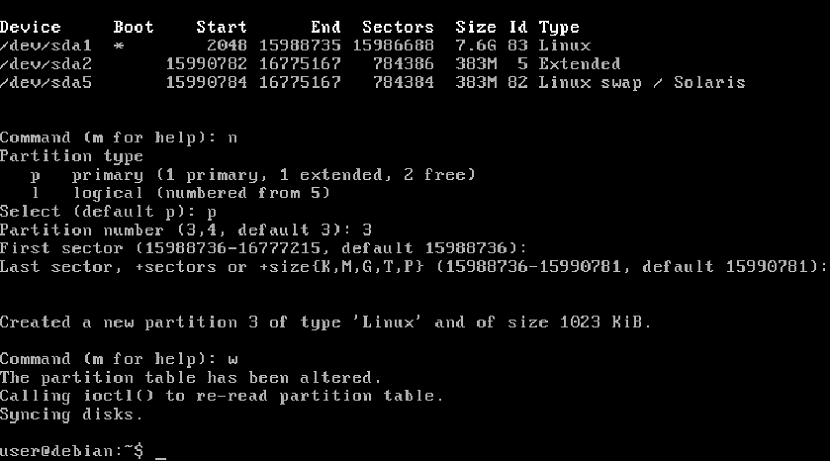
Чтобы изменения были сохранены, мы должны написать эту команду, так что мы выходим из программы с записанными изменениями, иначе она их не распознает.
w
Если присмотреться, он создал для нас раздел, но мы его еще не отформатировали. Чтобы это сделать, нам понадобится команда mkfs для форматирования и команду mount, чтобы смонтировать его в архивный файл и сделать его работоспособным.
mkfs.ext4 /dev/sda3
После форматирования пора смонтировать раздел для работы с командой mount, что очень простой синтаксис. Это пример команды для монтирования раздела в папке / home / user / disco3, в котором я также объясняю, как создать каталог с помощью командной строки.
mkdir /home/user/disco3 mount /dev/sda3 /home/user/disco3
Вот и все Мы можем войти на наш жесткий диск, открыв папку на диске 3. на нашем компьютере, как показано ниже.
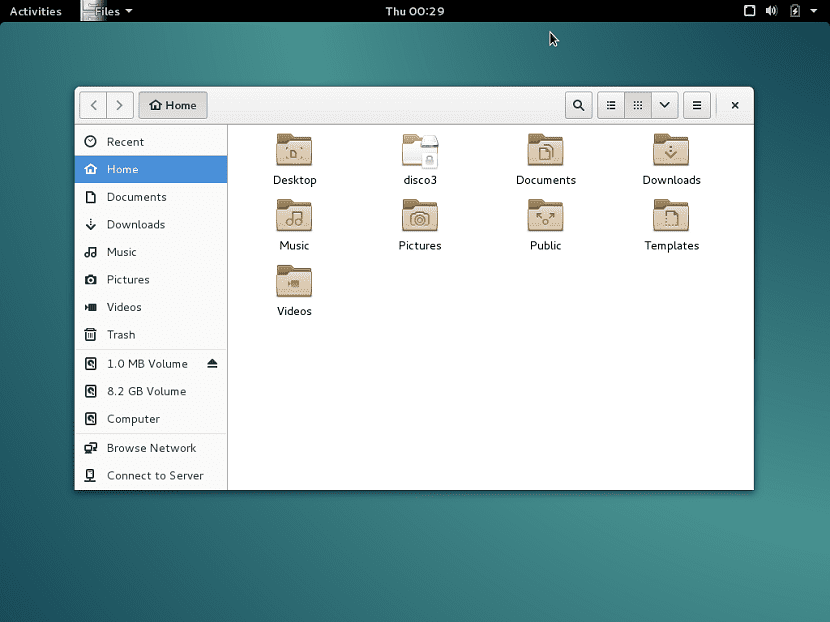
также у нас есть возможность смонтировать диск прямо в / dev / sda3Однако на слишком больших жестких дисках вы получите сообщение об ошибке и не сможете сделать это правильно.